手間のかからないガイド付きの最高のMP4からMPEGへのコンバーター
 更新者 リサ・オウ / 04年2023月16日30:XNUMX
更新者 リサ・オウ / 04年2023月16日30:XNUMXMPEG ファイルは、Moving Picture Experts Group の略です。 これは、高度に圧縮されたタイプのビデオ ファイルです。 多くの人は MP4 に似ていると考えていますが、そうではありません。 これら 4 つのファイル形式の用途は異なります。 MPXNUMX は、携帯電話などのほとんどのガジェットで再生できる高品質のビデオに使用されます。
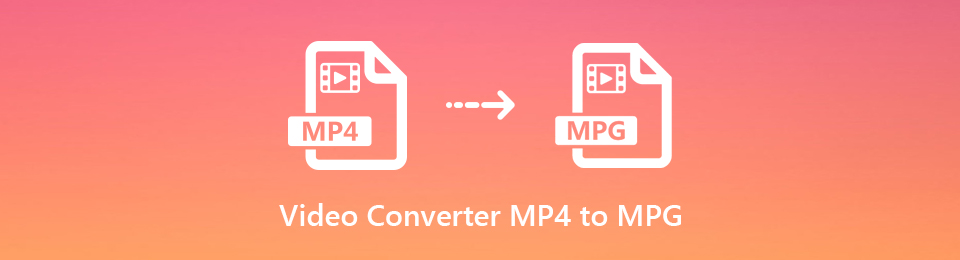
一方、MPEG ファイルは DVD や VCD での再生に適しています。 したがって、DVD でビデオを再生したい場合は、MP4 を MPEG に変換する必要があります。 適切な記事に出くわしたので、自分は幸運だと考えてください。 効果的なコンバーターをお探しですか?
この投稿では、上位のオンライン コンバーターとサードパーティ コンバーターのそれぞれについて説明します。 Web を探索していると、最も際立ったツールと方法が見つかりました。 それらがテストされ、効果的であることが証明されていることを保証します。 したがって、この記事を信頼して、ビデオ変換に役立つ最高のツールを提供してください。 以下の部分に進んで、ビデオを MPEG ファイルに変換してください。

ガイド一覧
パート1. 最高のMP4からMPEGへのコンバーター - FoneLab Video Converter Ultimate
私たちが最高の最高について話すならば、 FoneLabビデオコンバータUltimate すぐにそのタイトルを奪います。 このツールは、私たちが試したすべてのビデオ コンバーターの中で最も効果的であることが証明されています。 できる MP4 ビデオを変換する MPEG またはその他の必要な形式に変換します。 MPEG の他に、MOV、MKV、AVI、WEBM、VOB、WMV、DV、3GP などをサポートしています。 このソフトウェアは、プロのように変換を行います。 でも心配はいりません。 複雑なプロセスを実行する必要はありません。 動画をアップロードするだけで、FoneLab Video Converter Ultimate がその仕事をしてくれます。 プログラムのユーザー フレンドリーなインターフェースのおかげで、手間のかからない手順をいくつか実行するだけです。 コンピューターにソフトウェアをインストールすると、それについて詳しく知ることができます。
Video Converter Ultimateは、MPG / MPEGを高速かつ高出力の画像/音声品質でMP4に変換できる最高のビデオおよびオーディオ変換ソフトウェアです。
- MPG、MP4、MOV、AVI、FLV、MP3などのビデオ/オーディオを変換します。
- 1080p / 720p HDおよび4K UHDビデオ変換をサポートします。
- トリム、クロップ、回転、エフェクト、強化、3Dなどの強力な編集機能。
最高のMP4からMPGへのコンバーターを利用するには、以下の指示に従ってください。 FoneLabビデオコンバータUltimate:
ステップ 1FoneLab Video Converter Ultimate の公式サイトに移動します。 ページの左下にある 無料ダウンロード タブをクリックして、ソフトウェア ファイルのコピーをコンピュータに保存します。 後で、インストールを開始します。 一部のソフトウェア機能は短時間プレビューされ、完了したらコンピューターでプログラムを実行できます。
![[無料ダウンロード] タブをクリックします](https://www.fonelab.com/images/video-converter-ultimate/fonelab-video-converter-ultimate-mp4-mpeg-free-download.jpg)
ステップ 2メイン インターフェイスに変換機能が表示されます。 ビデオを改善したい場合は、MV、コラージュ、ツールボックスなどの他の機能を後で使用できます。 とりあえず、 さらに インターフェイスの中央にサインインします。 フォルダが表示されたら、 MP4 変換したいファイル。
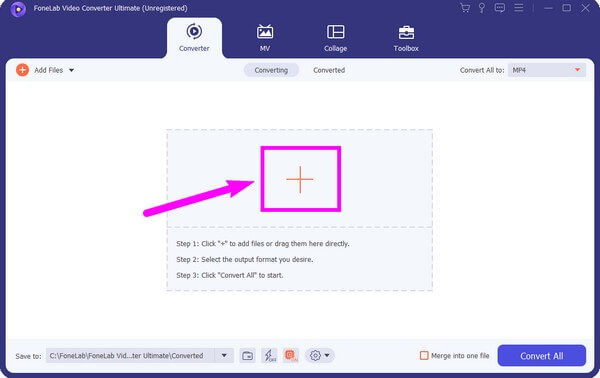
ステップ 3ビデオがインポートされたら、 すべてをに変換: ドロップダウンメニュー。 を選択 MPEG 利用可能なビデオ形式からの出力用。 次に、好みの解像度を選択します。 MP4 の元の解像度を維持することも、1920x1080、1280x780 などにアップグレードすることもできます。
![[すべてを変換] をクリックします。](https://www.fonelab.com/images/video-converter-ultimate/fonelab-video-converter-ultimate-mp4-mpeg-resolution.jpg)
ステップ 4プログラムの他の機能を試してください。 サブタイトルを追加する場合は、 引き下げる と言うバー 字幕無効。 選択する 字幕を追加する オプションを選択すると、ファイル フォルダが再び表示されます。 今回は、動画に追加したい字幕を選択します。
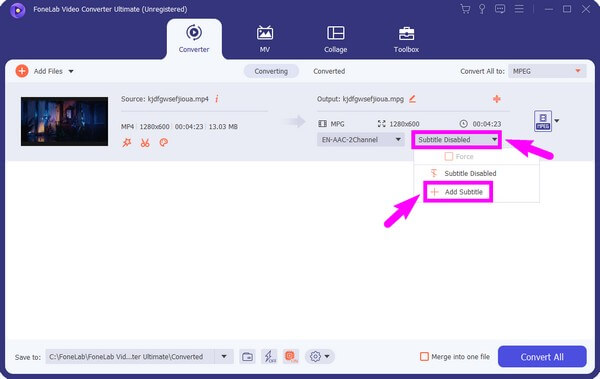
ステップ 5他の機能を調べた後、最終的に選択できるのは すべて変換 インターフェイスの右下部分にあるタブ。 これにより、MP4 ファイルがコンピューターの MPEG に保存されます。
![[すべて変換] タブを選択します](https://www.fonelab.com/images/video-converter-ultimate/fonelab-video-converter-ultimate-mp4-mpeg-convert-all.jpg)
Video Converter Ultimateは、MPG / MPEGを高速かつ高出力の画像/音声品質でMP4に変換できる最高のビデオおよびオーディオ変換ソフトウェアです。
- MPG、MP4、MOV、AVI、FLV、MP3などのビデオ/オーディオを変換します。
- 1080p / 720p HDおよび4K UHDビデオ変換をサポートします。
- トリム、クロップ、回転、エフェクト、強化、3Dなどの強力な編集機能。
パート 2. トップ 3 のオンライン MP4 から MPEG へのコンバーター
サードパーティのツールに加えて、MP4 ビデオを MPEG ファイルに変換するためのオンライン コンバーターも利用できます。 以下に、コンバージョン目標の達成に役立つ上位 3 つのオンライン ソフトウェアを示します。
トップ 1. Convertio - ファイルコンバーター
リストのトップにあったオンライン ツールは、Convertio File Converter です。 ビデオ、画像、ドキュメント、オーディオなどを任意の形式に変換できます。 ただし、このツールの欠点は、ファイル サイズが 100MB に制限されていることです。 したがって、上記のファイルサイズを超えるビデオを変換することは困難です.
無料の MP4 から MPEG へのコンバータである Convertio を利用するには、以下の手順に従ってください。
ステップ 1Convertio の公式 Web サイトのリンク https://convertio.co/mp4-mpeg/ にアクセスします。 変換したい MP4 をアップロードするには、 をクリックします。 ファイルを選択 左側のタブ
![[ファイルの選択] タブをクリックします](https://www.fonelab.com/images/video-converter-ultimate/mp4-to-mpeg-online-convertio-choose-files.jpg)
ステップ 2ビデオがページにアップロードされたら、 変換 ボタンをクリックして、変換プロセスを開始します。
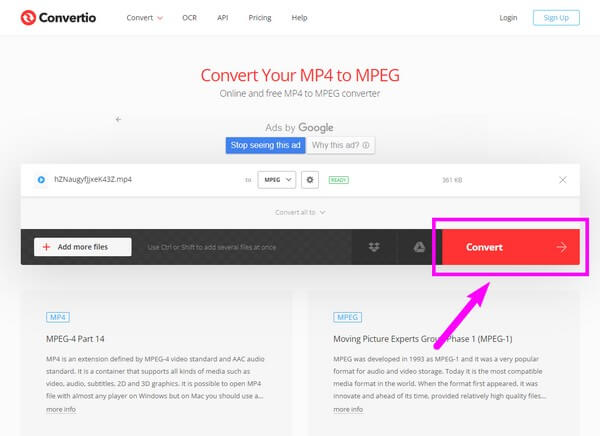
ステップ 3その後、変換が完了するまで待ちます。 次に、最終的に ダウンロード ボタンをクリックして、MPEG ファイルをコンピュータに保存します。
トップ2. ConvertFiles
ConvertFiles は別のものです オンラインコンバータ さまざまなファイル形式に変換できるソフトウェア。 動画を簡単にアップロードし、変換後にダウンロードします。 しかし、他のオンライン コンバーターと同様に、このプログラムはインターネット接続でのみ動作します。
オンラインの MP4 から MPG へのコンバーターである ConvertFiles を利用するには、以下の手順に従ってください。
ステップ 1ConvertFiles のホームページにアクセスするには、https://www.convertfiles.com/ にアクセスします。 次に、青いアイコンをクリックして MP4 ファイルを選択します。 ブラウズ タブには何も表示されないことに注意してください。
ステップ 2その後、大きなものを選択します 変換 ページ中央のボタン。 その後、ビデオがアップロードされ、数分間変換されます。
ステップ 3最後に、ダウンロード ページに戻り、変換されたビデオ ファイルをコンピュータに保存します。
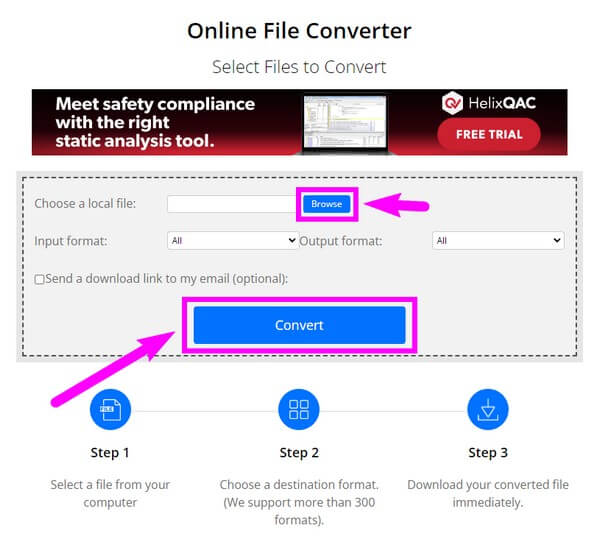
トップ 3. FreeFileConvert
リストの 4 番目は FreeFilesConvert です。 上記の他のツールと同様に、このオンライン サービスでは、MPXNUMX を含むほぼすべてのファイル形式を変換できます。 次に、MPEG ファイルである好みの形式に変換します。 ただし、他のツールほどユーザーフレンドリーではないため、そのページを表示すると混乱する可能性があります.
無料の MP4 から MPEG へのコンバーターである FreeFileConvert を利用するには、以下の手順に従ってください。
ステップ 1FreeFileConvert の公式ページにアクセスします。 Web サイトの中央にある長方形のボックスに XNUMX つのセクションが表示されます。 から始めます ファイルを選択してください MP4 ファイルをアップロードするオプション。
ステップ 2次に、ドロップダウン リストから、ビデオを変換するターゲット形式として MPEG を選択します。 次に、 変換 XNUMX 番目のセクションのタブ。
ステップ 3変換が開始され、完了するまで待機します。 これにより、クリックする次のページに移動します。 ダウンロード 出力をコンピュータに保存します。
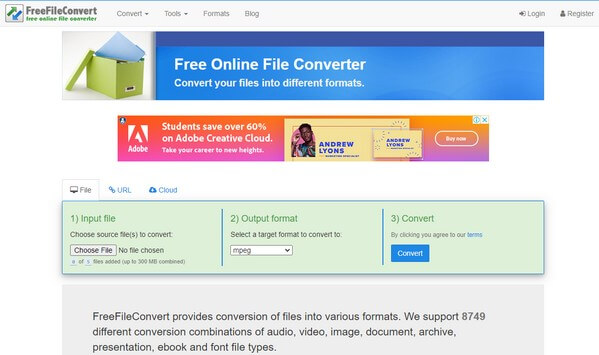
Video Converter Ultimateは、MPG / MPEGを高速かつ高出力の画像/音声品質でMP4に変換できる最高のビデオおよびオーディオ変換ソフトウェアです。
- MPG、MP4、MOV、AVI、FLV、MP3などのビデオ/オーディオを変換します。
- 1080p / 720p HDおよび4K UHDビデオ変換をサポートします。
- トリム、クロップ、回転、エフェクト、強化、3Dなどの強力な編集機能。
パート 3. トップクラスの MP4 から MPEG へのコンバーターに関する FAQ
1. Convertio には広告がありますか?
はい、そうです。 Convertio のホームページにさまざまな広告が表示されます。 これは、オンライン ソフトウェアを無料で使用している場合です。 それらは、ウェブサイトの一部に表示されます。
2. 複数の MP4 ファイルを一度に変換できるツールはありますか?
はいあります。 上記のコンバーターのほとんどは、多数の MP4 ファイルを一度に変換できます。 しかし、私たちが強くお勧めするのは、 FoneLabビデオコンバータUltimate. ビデオをすべて同時に変換できるだけでなく、ビデオ編集も可能です。 このプログラムにはいくつかの編集ツールがあるため、他のソフトウェアをインストールする必要はありません。
3. FoneLab Video Converter Ultimate で利用できる編集機能は何ですか?
FoneLab Video Converter Ultimate は、いくつかの編集機能を提供します。 これには、ビデオ エンハンサー、トリマー、マージ、クロッパー、リバーサーなどが含まれます。
上記のすべてのオンラインおよびサードパーティのツールは、効果的であることが保証されています. しかし、最高のものを使用したい場合は、 FoneLabビデオコンバータUltimate は、あなたが必要とすることすべてです。 今すぐインストールして、その素晴らしい機能を体験してください。
Video Converter Ultimateは、MPG / MPEGを高速かつ高出力の画像/音声品質でMP4に変換できる最高のビデオおよびオーディオ変換ソフトウェアです。
- MPG、MP4、MOV、AVI、FLV、MP3などのビデオ/オーディオを変換します。
- 1080p / 720p HDおよび4K UHDビデオ変換をサポートします。
- トリム、クロップ、回転、エフェクト、強化、3Dなどの強力な編集機能。
